Как вы знаете, необходим монитор или телевизор, чтобы подключить консоль чтобы использовать его и играть с ним, поэтому многие из вас, вероятно, задавались вопросом, не портативный компьютер или даже All in One имеет встроенный экран Можете ли вы подключить консоль и использовать этот экран для игры? В этой статье мы рассмотрим это и расскажем вам об имеющихся альтернативах.
Если вы используете традиционный ПК, состоящий из оборудования с монитором и периферийными устройствами, и монитор имеет соединение HDMI, подключить PS4 очень легко, Xbox На одной или другой консоли и используйте монитор ПК для воспроизведения (на самом деле, если у монитора есть несколько видеовходов, вам даже не придется подключать и отключать один и другой для переключения между ПК и консолью). Однако с ноутбуками и AIO все меняется, несмотря на то, что у них также есть порт HDMI.
Нет, вы не можете подключить консоль к ноутбуку
Буквально вы действительно можете подключить это. Проблема в том, что HDMI порты ноутбуков являются только портами вывода видео, то есть служат только для вывода изображения с ноутбука на внешний монитор, а не наоборот. Таким образом, даже если вы можете подключить консоль к ноутбуку, это не принесет никакой пользы, потому что HDMI не поддерживает входящие соединения.
Data Frog Y3 Lite (GAMESTICK) | ОБЗОР, КОТОРЫЙ ЖДАЛИ!

А дело в том, что экран ноутбука напрямую и внутренне подключен к материнская плата и не имеет другого видеовхода, кроме того, который предоставляется собственной видеокартой компьютера. С участием Все в одном компьютеры , за некоторыми исключениями, у которых есть входной порт HDMI и который четко обозначен как «HDMI In», происходит то же самое: даже если вы можете подключить консоль, вы ничего не увидите на экране компьютера.
Как стать семейны�.
Please enable JavaScript
С практической точки зрения, консоль похожа на компьютер, и ее порт HDMI является выходом, а не входом. Таким образом, оба порта HDMI на консолях и ноутбуках всегда являются выходными и служат только для прямого подключения к ним монитора или телевизора, поэтому, за исключением случая, о котором мы упоминали ранее, в разделе «Все для компьютеров» есть некоторые исключения. Во-первых, вы никогда не сможете использовать экран ноутбука для подключения консоли.
Не напрямую, но вы можете играть на своем ноутбуке
К счастью, еще не все потеряно, по крайней мере, с консолями следующего поколения. В случае с SONY PlayStation 4 есть PS4 Remote Play, а в случае Microsoft На консолях у нас есть Xbox Play Anywhere, две разные системы, но с одной и той же целью: иметь возможность играть на своих консолях непосредственно на ПК. Нам просто нужно установить программное обеспечение, подключить контроллер консоли к ПК или ноутбуку и иметь подключение к локальной сети между ПК и консолью.
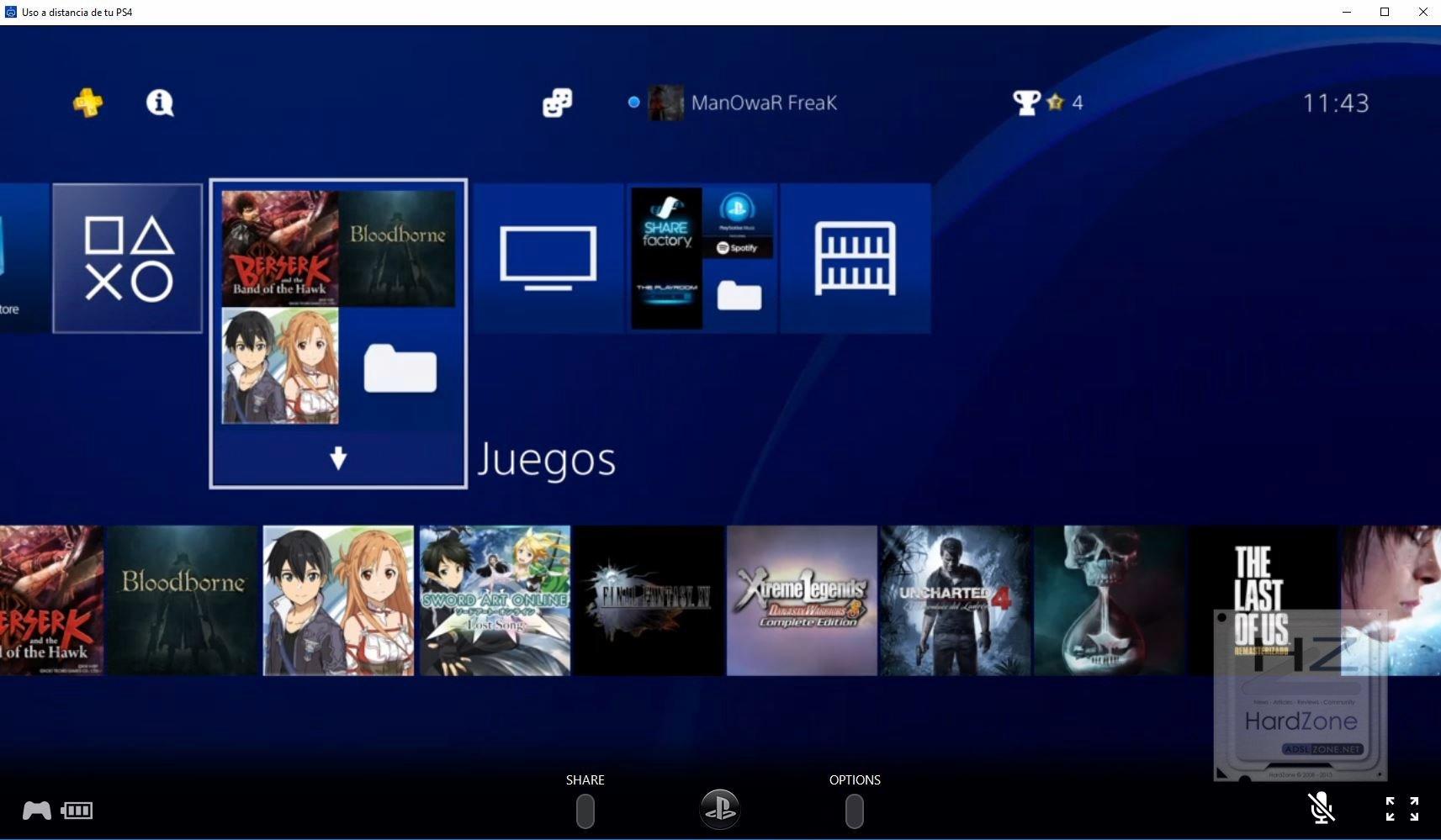
В случае с Xbox дело идет дальше, поскольку игры не требуют специального программного обеспечения, они напрямую связаны с вашей учетной записью, и вы можете наслаждаться ими на ПК, даже не включая консоль или что они находятся в локальной сети. . Каталог игр в этом случае немного более ограничен, и только некоторые из них совместимы, но кое-что есть.
К сожалению, в настоящее время это единственные альтернативы, которые у нас есть для игры на консоли на ноутбуке, за исключением редких исключений оборудования, которое имеет входной порт HDMI.
Источник: itigic.com
Как скачать игры на консоль Game Stick Lite – пошаговая инструкция
Game Stick Lite – приставка к телевизору, которая дает возможность окунуться в прошлое и поиграть в уникальные ретро-игры. В отличие от устройств того периода, девайс стоит значительно дешевле. При этом он намного меньше и дает возможность поместить тысячи игр в одну флешку. Это объяснимо, поскольку более технологичная приставка дает много возможностей. При этом часто возникает вопрос, как можно скачать игры на консоль Game Stick Lite.
Что представляет собой консоль
Это консоль, которая имеет больше тысячи встроенных игр. Она поддерживает 2 геймпада и HDMI, который помогает подключаться к ТВ. К тому же устройство включает TF-карту, которая отличается расширением до 128 гигабайт.
Приставка производится в разных версиях – 3.0, 4.0 и 5.0. Последний вариант консоли появился в июне 2022 года. Чтобы определить версию устройства, требуется в главном меню выбрать «Select» и ознакомиться с данными.
В третьей версии флешка обладает одним размером, а в четвертой и пятой – разделена на пять частей. В последнем пятом разделе располагается папка с играми. Чтобы ознакомиться с содержимым флешки, потребуется операционная система Windows 10. При этом 7 версия Виндовс обычно не дает возможность прочитать информацию на устройстве. Также его удастся открыть, используя DiskGenius.
При подсоединении к персональному компьютеру категорически запрещено форматировать содержимое устройства, даже если система попросит сделать это. В таком случае высока вероятность удаления важных файлов.

Способы загрузки игр на нее
Для загрузки игр на консоль требуется сделать следующее:
- Вытащить TF-карту из стика и поместить ее в кард-ридер.
- Вставить устройство в ПК.

- Открыть поисковую систему, найти файлы требуемой игры под эмулятор и загрузить их на компьютер.
- Скопировать файлы игры в папку эмулятора. Это нужно сделать на TF-карту флеш-накопителя.
- Вставить TF-карту в консоль.

- Подключить приставку и найти загруженную игру.
- Включить приложение.

При выполнении загрузки и копирования файлов требуется удостовериться, что они попадают в требуемую папку. Система поддерживает такие эмуляторы, как CPS, GB, GBC, GBA. Также к возможным вариантам относятся PS1, FC, Atari и другие.
Загруженные рассмотренным способом игры могут не отражаться на первоначальной странице консоли. Для их запуска требуется открыть раздел меню эмулятора, отыскать там игру и загрузить ее. Если хочется сделать так, чтобы новые приложения отражались на начальной странице, необходимо прописать их данные в таблице приставки.
Важно принимать во внимание, что параметры игр, не зафиксированные в базе, не добавятся в избранное. К тому же они не станут отражаться в истории. Однако все игровые сохранения останутся.
Инструкция по добавлению игр в базу
Флешка также содержит файл games.db. Он представляет собой базу данных игровых приложений, которая отвечает за их вывод на консоли. Ее требуется скопировать с оригинальной флешки на вторую. Чтобы прописать добавленные приложения в базе данных, рекомендуется сделать следующее:
- Загрузить программу DB Browser на ПК. Это удастся сделать с официального сайта. Она является совершенно бесплатной.

- Установить приложение.
- Открыть базу данных Game Stick Lite в DB Browser.

- Зайти в пункт «Данные».
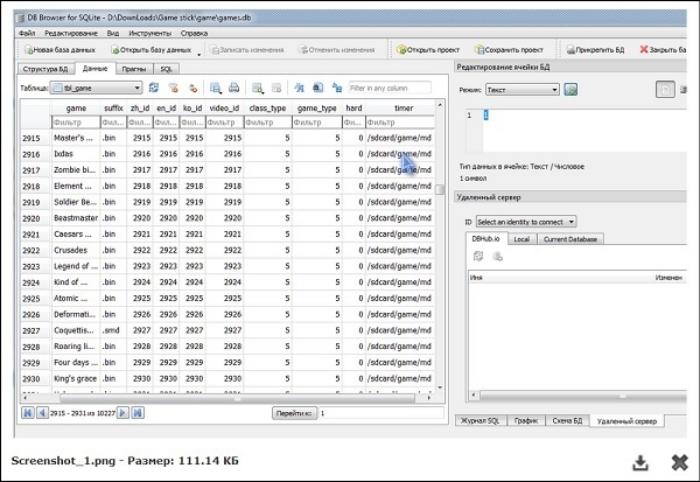
- В таблице tbl_en ввести информацию о добавленной игре. Это может быть class_type, game_type. Также нужно указать правильный путь к файлу.
- Указать информацию об игре в tbl_game.
После того, как информация сохранится в таблице, игровое приложение будет отражаться в консоли так же, как остальные, которые входили в комплект.
Как можно создать свой образ
Для загрузки новых игровых приложений на консоль допустимо установить на флешку образ с ними. При наличии уже готового образа его допустимо записать, используя программу ImageUSB. Его можно отыскать на disk.yandex.ru/d/9fbbw9irLvSTGw.
Для получения требуемого результата рекомендуется сделать следующее:
- Подключить флешку к компьютеру и загрузить программу.

- Установить галочку около флешки сверху.
- Выбрать вариант «Write image to USB drive».
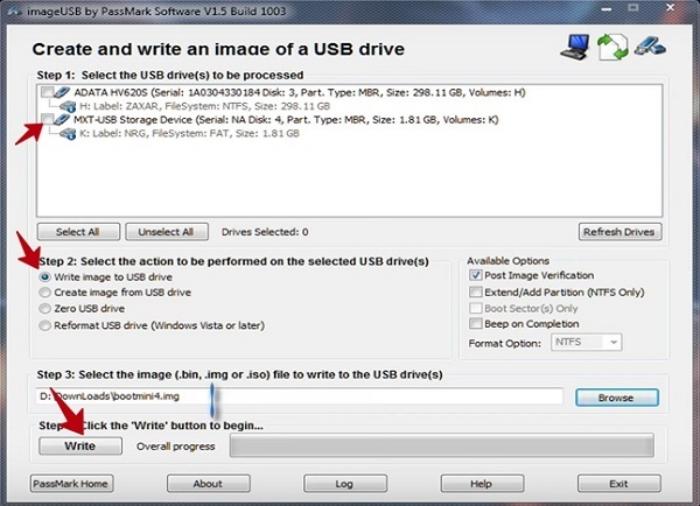
- Указать путь к образу. Чтобы начать процедуру, нажать на «Write».
После чего требуется запустить приложение DiscGenious. С его помощью необходимо найти флешку, на которой записано 5 разделов. Последний занимает больше всего места, так как включает папки эмуляторов с играми. Его нужно увеличить, чтобы заполнить весь объем флешки. В противном случае стик функционировать не будет.
Для этого следует навести курсор мыши на раздел и правой кнопкой выбрать опцию «Расширить раздел Ctrl_F12».
После этого откроется окно в меню «Новый раздел». Там будет указан максимальный новый раздел. Затем следует выбрать кнопку «Старт» и сделать подтверждение изменения размера раздела. После чего в DiscGenious можно добавлять файлы в пустые папки. Это удастся делать при помощи обыкновенного переноса.
Приставка Game Stick Lite представляет собой популярный и недорогой девайс, который выбирают многие пользователи. При этом устройство позволяет загружать самые разные игры. Сделать это не так сложно – достаточно выполнить ряд действий.
Источник: lovegta.ru
Где найти и как установить прошивку для консоли Game Stick Lite, настройка
Game Stick Lite представляет собой востребованную в РФ мини-консоль, которая выпускается в Китае. На ней установлено 5 или 10 тысяч игр из приставок прошлых поколений. Для консоли характерна закрытая система. Потому ставить на нее новые приложения по умолчанию нельзя. Однако существуют различные прошивки для Game Stick Lite.
Для этого стоит применять образ, который можно сформировать самостоятельно или загрузить из интернета.
Структура памяти консоли
Это мини-приставка обладает легким и компактным корпусом. Консоль Game Stick Lite можно подключать к телевизору, компьютеру, монитору. Она обладает высоким качеством изображения и позволяет наслаждаться интересными видеоиграми на большом экране.

Последние варианты рассматриваемой консоли делятся на 5 разделов. Чтобы ознакомиться с их содержимым, требуется пользоваться операционной системой Виндовс 10 или 11. При этом применение устаревшей 7 версии ничего не даст. Чтобы работать с разделами, нужно воспользоваться программой DiskGenius.com.
Последний пятый раздел является самым большим и включает каталог с играми, который называется «Game». Тут представлены каталоги игровых эмуляторов консоли, которые включают игры. К ним относятся «GBC», «GB», «FC», «GBA» и другие.

Также в консоли присутствует база данных об играх. Она располагается в файле games.db. Для правильной работы девайса важно, чтобы все расположенные там игры прописывались в базе данных. При добавлении приложения в устройство обычным копированием новые приложения не будут отражены на начальном экране, в истории и в списке избранного.
Где найти прошивку
Чтобы создать собственную прошивку для консоли, сформировать в ней игровые каталоги и ввести данные об игре в базе games.db, требуется использовать программу «DB Browser». Альтернативой может быть особая программа, которая называется «GameListGenerator». Она способна создать базу из игр, которые присутствуют в каталоге «Game», и прописать требуемую информацию в файле под названием games.db.

Альтернативой созданию своей прошивки может быть применение уже готовых вариантов, которые представлены в интернете. Их можно загрузить с форума 4pda.to. Также для этого допустимо использовать only-soft.org и некоторые прочие ресурсы. Как правило, они представляют собой готовый образ, имеющий расширение .img. Его потребуется применять для того, чтобы прошить консоль.
Как установить прошивку на флешку
Чтобы прошить флешку, допустимо воспользоваться любой удобной программой, которая для этого предназначена. Оптимальным вариантом станет приложение «ImageUSB». Это бесплатная программа, которая отличается простыми и доступными функциями.
Для получения нужного результата, рекомендуется совершить следующие действия:
- Подключить консоль к компьютеру.
- Включить «ImageUSB». В открывшемся окне установить галочку возле включенного накопителя. При этом важно не спутать его с системным диском.
- Установить галочку возле функции «Write image to USB drive»;
- Чуть ниже нажать на пункт «Browse» и ввести путь к образу диска. Его можно загрузить или сформировать самостоятельно. Программа способна поддерживать файлы образов, которые имеют расширения .bin, .img, .iso.

- В нижней части нажать на кнопку «Write» и дождаться, пока образ запишется на флешку. После завершения процесса компьютер может не увидеть ее. При этом консоль будет работать при подсоединении к телевизору.
Если образ получился по объему меньше, чем флешка, на которую он был записан, стоит увеличить пятый раздел с играми. Это делают на свободную долю накопителя, которая осталась.
Инструкция по расширению памяти
Для расширения памяти рекомендуется выполнить следующие действия:
- Загрузить софт com.
- Просмотреть разделы, которые имеются на флешке. При этом требуется обратить внимание на пятый раздел с играми. Его нужно увеличить при наличии свободного места на прошитой флешке.

- Навести курсор мыши в верхнюю часть этого раздела, нажать правую кнопку и в новом меню выбрать функцию «Расширить раздел Ctrl_F12».

- На следующем этапе появится окно с настройками. Там указывается максимальный размер раздела. В нижней части требуется нажать на «Старт» и сделать подтверждение внесенных изменений. Спустя несколько секунд удастся создать максимальный пятый раздел, который можно применять для геймплея.

Также приложение DiskGenious дает возможность добавлять игры на флешку при помощи обычного перемещения в требуемый каталог.
Game Stick Lite – распространенная игровая консоль китайского производства, которая содержит много востребованных приложений. При этом геймеры нередко хотят расширить ее возможности. Для этого можно воспользоваться специальными прошивками. Тем более что применять их совсем несложно. Для перепрошивки девайса требуется выполнить ряд последовательных действий.
Источник: lovegta.ru